Heim >häufiges Problem >So laden Sie Ethernet-Treiber für Windows 11/10 herunter
So laden Sie Ethernet-Treiber für Windows 11/10 herunter
- WBOYWBOYWBOYWBOYWBOYWBOYWBOYWBOYWBOYWBOYWBOYWBOYWBnach vorne
- 2023-04-14 13:19:0813047Durchsuche
Um eine unterbrechungsfreie Internetverbindung nutzen zu können, müssen Sie ein Ethernet/LAN-Gerät auf Ihrem Computer verwenden. Wie bei jedem anderen Gerät auf Ihrem PC müssen Gerätetreiber installiert werden, um den Ethernet-Adapter oder die Netzwerkkarte auf Ihrem System verwenden zu können. Normalerweise sind diese Netzwerkkartentreiber auf Windows-PCs vorinstalliert, manchmal fehlen sie jedoch. In diesem Fall können Sie erst dann auf das Internet oder ein anderes internes Netzwerk zugreifen, wenn Sie die fehlenden Ethernet-Treiber heruntergeladen und auf Ihrem PC installiert haben.
In diesem Artikel besprechen wir die Methoden, die Sie ausprobieren können, um Ethernet-Treiber für Windows 11/10-PCs herunterzuladen. Bevor Sie fortfahren, stellen Sie sicher, dass Sie über eine Internetverbindung verfügen. Wenn Ethernet aufgrund fehlender Treiber nicht funktioniert, stellen Sie eine Verbindung zu einem drahtlosen Netzwerk her und fahren Sie fort.
Methode 1 – Laden Sie den Ethernet-Treiber basierend auf dem Ethernet-Adapter-Hersteller herunter
Schritt 1. Um den Netzwerkadapter zu identifizieren, aktivieren Sie Ausführen mit Windows + R .
Schritt 2. Geben Sie devmgmt.msc ein und drücken Sie die Enter-Taste, um den Geräte-Manager zu öffnen.
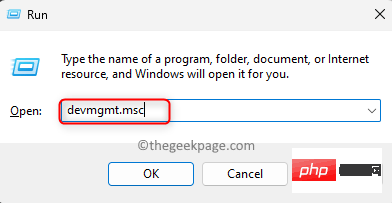
Schritt 3. Erweitern Sie im Geräte-Manager den Abschnitt Netzwerk Adapter , indem Sie auf den Pfeil daneben klicken.
Schritt 4. Ermitteln Sie den Hersteller des Ethernet-Adapters auf Ihrem Computer. Es kann ein Ethernet-Adapter sein. In unserem Fall ist es
Realtek PCIe GbE Series Controller. Schritt 5. Öffnen Sie einen beliebigen Browser Ihrer Wahl (Chrome oder Edge).
Schritt 6. Öffnen Sie Google und suchen Sie nachRealtek PCIe GBE Series Controller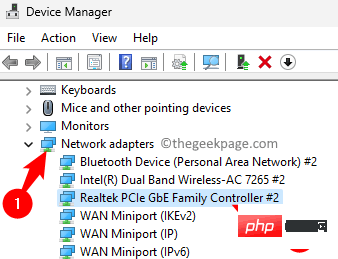 .
.
Schritt 7. Klicken Sie in den Suchergebnissen auf den Link mit der Erwähnung
Realtek PCIe GBE, um den Treiber herunterzuladen.
Schritt 8. Laden Sie die Treiberversion herunter, die für Ihre Windows-Version (Windows 11/Windows 10) geeignet ist.
Schritt 9. Gehen Sie nach dem Herunterladen der ausführbaren Datei des Treibers zum Download-Ordner und führen Sie die Datei aus.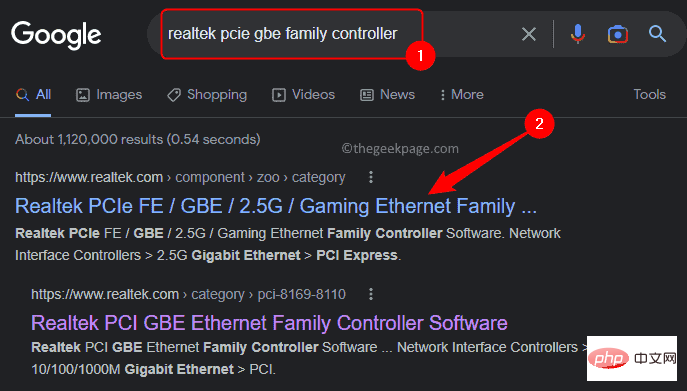 Schritt 10. Befolgen Sie die Anweisungen auf dem Bildschirm, um die Installation des Ethernet-Treibers abzuschließen.
Schritt 10. Befolgen Sie die Anweisungen auf dem Bildschirm, um die Installation des Ethernet-Treibers abzuschließen.
Methode 2 – Laden Sie den Ethernet-Treiber entsprechend Ihrem Systemhersteller herunter
Schritt 1. Sie müssen einen Browser verwenden, um auf die Website des Herstellers zuzugreifen.
Klicken Sie auf den Hersteller Ihres PCs, um zu dessen Website weitergeleitet zu werden.
HP
Lenievo
Valley
ASUS
槭genus#🎜 🎜#
Schritt 2. Sie können die Seriennummer Ihres Systems eingeben oder es aus einer Geräteliste auswählen.Nach Eingabe der Produktseriennummer erhalten Sie eine Liste aller für Ihren PC geeigneten Treiber.
Schritt 3. Suchen Sie in der angezeigten Liste den Ethernet-Treiber und klicken Sie auf
Herunterladen, um ihn Ihrem System hinzuzufügen. 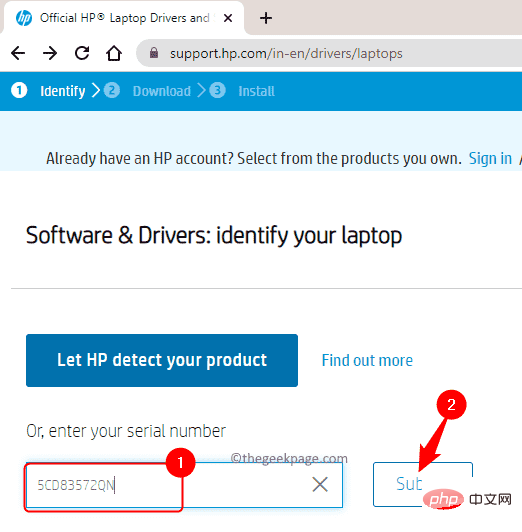
Das obige ist der detaillierte Inhalt vonSo laden Sie Ethernet-Treiber für Windows 11/10 herunter. Für weitere Informationen folgen Sie bitte anderen verwandten Artikeln auf der PHP chinesischen Website!
In Verbindung stehende Artikel
Mehr sehen- Wie viel kostet die PHP-Schulung in Xiamen?
- Was sind die Schulungskurse zur PHP-Programmentwicklung?
- Welches ist der beste Berufsausbildungskurs für PHP-Programmierer?
- Was passiert, wenn die IP-Adressen der beiden Hosts mit ihren Subnetzmasken UND-verknüpft werden?
- Windows 11 Build 25136 führt neue Widget-Live-Updates und das Datei-Explorer-Layout ein

